4 otevírání a zadávání program ů – HEIDENHAIN iTNC 530 (340 49x-03) Uživatelská příručka
Stránka 140
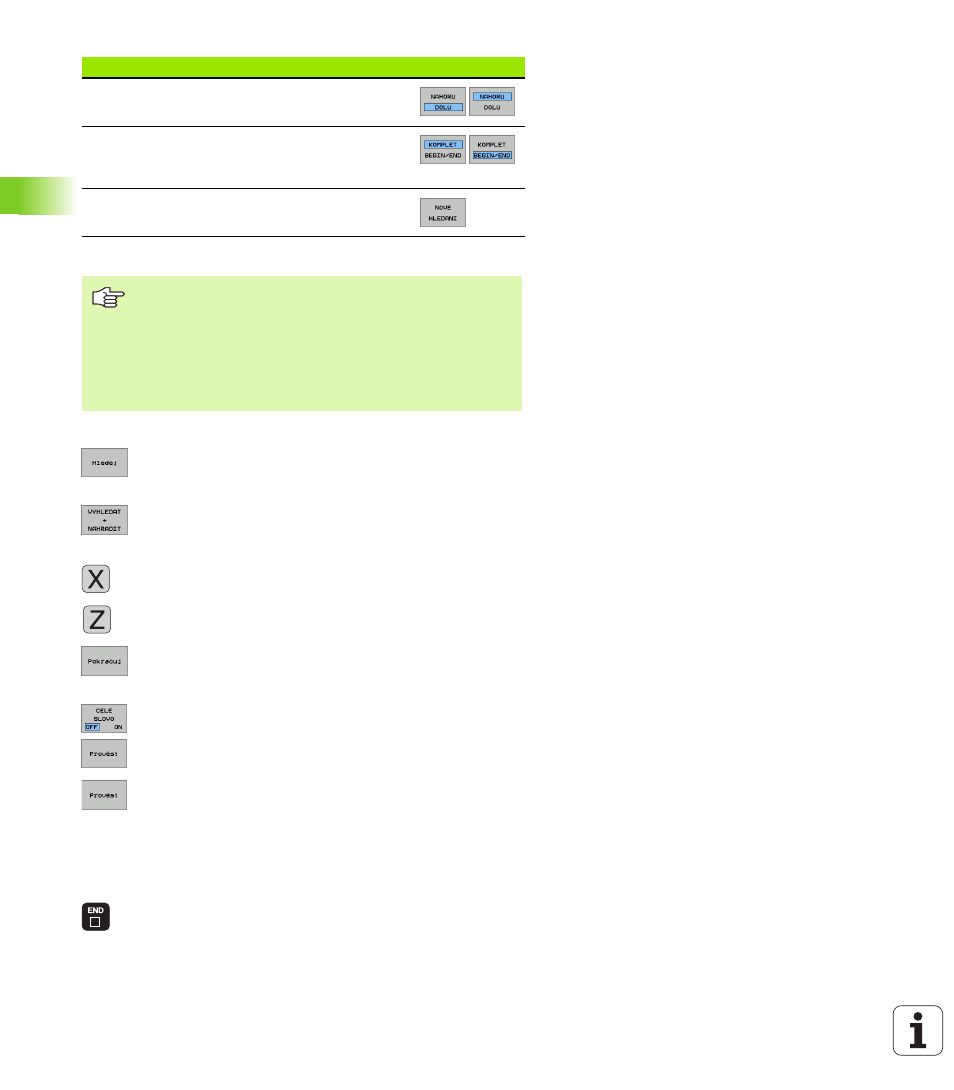
140
4 Programování: Základy, správa souborů, pomůcky pro programování, správa palet
4.4 Otevírání a zadávání program
ů
Hledání/nahrazování libovolných textů
8
Případně zvolte blok, v němž je uloženo hledané slovo
8
Zvolte funkci hledání: TNC zobrazí okno hledání a
ukáže hledací funkce, jež jsou v liště softkláves k
dispozici
8
Aktivace nahrazování: TNC zobrazí v pomocném
okně dodatečnou možnost zadání textu, který se má
vložit jako náhrada
8
Zadejte hledaný text, respektujte velká a malá
písmena, potvrďte klávesou ZADÁNÍ
8
Zadejte text, který se má vložit, respektujte malá a
velká písmena.
8
Zahájení hledání: TNC ukáže v liště softkláves
možnosti hledání, které jsou k dispozici (viz tabulku
možností hledání)
8
Případně změňte možnosti hledání
8
Spuštění hledání: TNC skočí na nejbližší další hledaný
text.
8
Přejete-li si text nahradit a poté skočit na další hledaný
text: stiskněte softklávesu NAHRADIT nebo pro
nahrazení všech nalezených textů: stiskněte
softklávesu NAHRADIT VŠE nebo pokud se text
nemá nahrazovat a má se přejít na místo dalšího
výskytu textu: stiskněte softklávesu
NENAHRAZOVAT
8
Ukončení hledání
Možnosti hledání
Softklávesa
Určení směru hledání
Určení ukončení hledání: při nastavení
KOMPLETNÍ se hledá od aktuálního bloku až k
aktuálnímu bloku
Spuštění nového hledání
Funkce Hledání/nahrazování není možná, jestliže
je program chráněn;
TNC právě program provádí.
U funkce NAHRADIT VŠE dbejte na to, abyste omylem
nenahradili části textu, které mají vlastně zůstat beze
změny. Nahrazené texty jsou nenávratně ztracené.